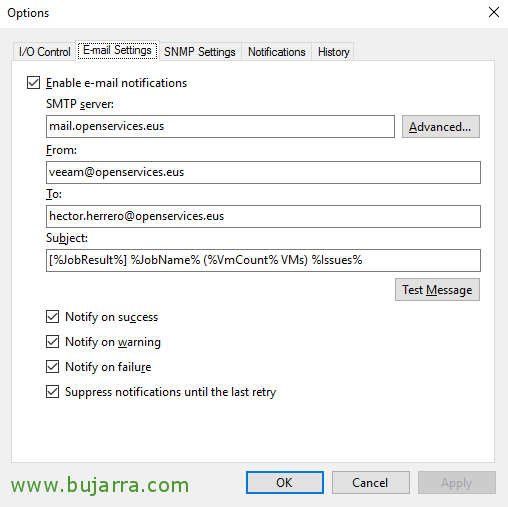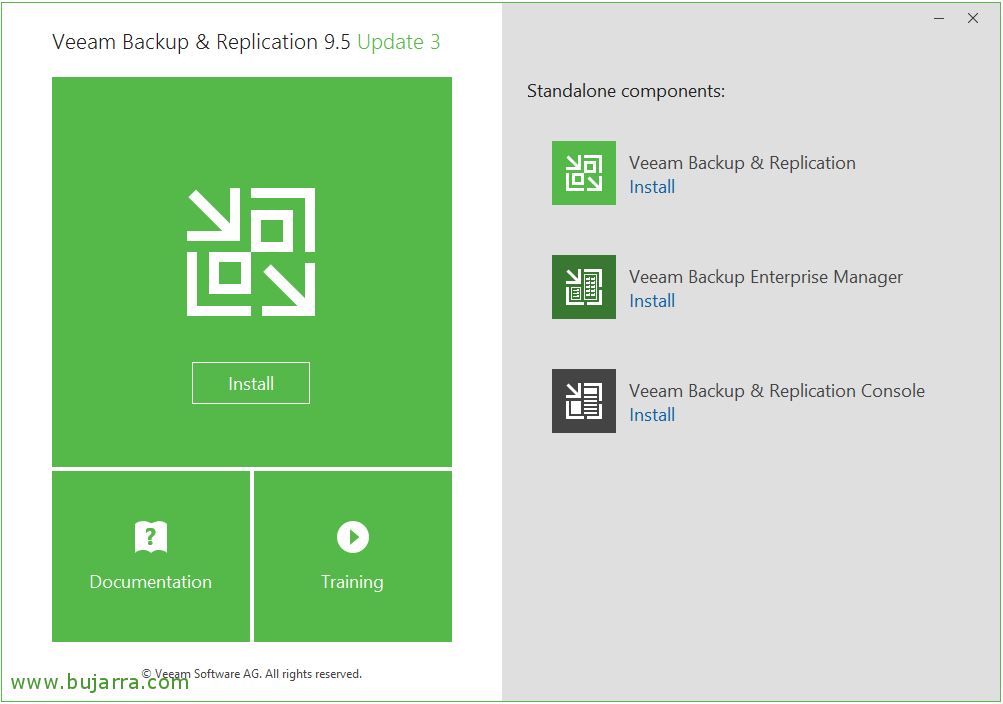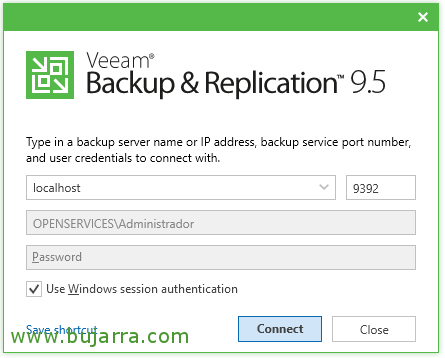Veeam 备份 & 复制 9.5 – 初始设置
井, 在这篇简短的博文中,我们将了解 Veeam Backup 所需的初始设置 & 复制以启动它, 我们将首先了解如何安装许可证,以便可视化产品的所有选项,然后我们将看到一些您肯定会感兴趣的常规选项!
在上一篇文章中,我们了解了如何安装 Veeam Backup & 复制 9.5, 在本文档中,正如我所说,我们将简要地初步介绍
井, 非常基本, 如果我们单击 Veeam 菜单, 我们有以下选项:
- 管理凭证: 在这里,我们可以管理 Veeam 环境中需要的所有凭证, 有权访问仓库的用户, 管理 ESXi、vCenter 或 Hyper-V 的用户…
- 管理密码: 如果我们要使用加密密钥,我们将在那里存储加密密钥.
- 管理 Azure 帐户: 我们将在哪里拥有 Azure 访问用户?.
- 常规选项: 我们在下面看到它, 但基本上这就是我们将要进入的 Management 负载控制的地方, 启用电子邮件或 SNMP 通知, 我们可以修改参数的地方
- 用户和角色: 我们将在这里管理对 Veeam 的访问, 我们将定义哪些用户可以访问以及具有哪些权限.
- Configuraton 备份: 在此菜单中,我们可以管理是否也要备份 Veeam 配置, 默认情况下,它是启用的,每天上午 10 点它存储在我们的主副本存储库中.
- 安慰: 这太棒了, 在这里,我们可以打开 Veeam Backup and Replication PowerShell 控制台来运行任何脚本… 它还有几个非常方便的图标,可以通过 RDP 或 SSH 与 Putty 连接到我们的服务器.
- 颜色主题: 对于想要更改 Veeam 主题颜色的任何人来说,这是一个有趣的选择, 但是,如果没有那片绿色,我们会变成什么样…
- 许可证: 此选项将是我们添加 Veeam 许可证的位置, 这将解锁菜单,我们将能够查看和访问我们签订的所有选项.
- 帮助: 如果我们想收集信息以发送给 Veeam 支持,则必须来到这里, 或者我们正在在线查找文档.
在“常规选项”, 在第一个选项卡中, 在 “I/O 控制”, 有趣的是,如果我们允许与虚拟磁盘并行或按顺序创建副本或副本,我们将能够选择工作方法, 我们还可以控制存储延迟以停止新任务或在必要时加快它们的速度.
在 “电子邮件设置” 我们将拥有基本配置,以便 Veeam 可以通过电子邮件发送警报, 在这里,我们将配置我们将使用的邮件服务器, 以及身份验证, 安全… 我们将能够选择要启用的通知类型,然后在每项任务中,我们将能够自定义我们是否对接收通知感兴趣. 点击 “测试消息” 验证!
哦,好吧, 回顾一些有趣的东西, 在 “通知” 我们可以指定某些设置的值,以及是否希望它在存储库的可用空间不足时警告我们, o 数据存储或虚拟机可用空间, 以及定期检查是否有产品更新,以便我们可以手动安装它们.
哦,好吧, 这将是概述, 在其他帖子中,我们将看到我们能做什么. 我们将使用左侧菜单滚动以管理 Veeam Backup 产品的不同部分 & 复制. 界面非常简单直观,您将看到, 改天再来,我们继续设置整个球拍, 我希望你感兴趣!